
GIF-файлы являются одной из самых популярных форм изображений, которые вы найдете в Интернете. Если вы решите загрузить или сохранить эти изображения на свой компьютер с Windows 7, то вы сможете дважды щелкнуть файл в любое время, чтобы просмотреть его. Однако, в зависимости от конфигурации вашего компьютера, этот GIF-файл может открываться в необычной программе, такой как веб-браузер. Это может быть неудобно и ограничивать то, что вы обычно можете делать с изображением. К счастью, вы можете определить, как открыть файл GIF в Windows 7, выбрав программу по умолчанию, которая используется при двойном щелчке по любому файлу GIF из Windows 7.
Настройка программы GIF по умолчанию в Windows 7
Первое, что вам нужно сделать, прежде чем вы решите, как открыть файлы GIF, — это выбрать программу, которую вы хотите использовать для их просмотра. На вашем компьютере, вероятно, есть множество различных программ, которые подходят для этой задачи, но некоторые, такие как Windows Photo Viewer, лучше подходят для просмотра изображений.
How and what to watch gifs. The program for viewing gif — files 7GIF
Тем не менее, Windows Photo Viewer будет отображать только статические изображения GIF. Если вы пытаетесь просмотреть анимированный GIF-файл, возможно, вам лучше обслужить его с помощью Windows Media Player или Internet Explorer. Кроме того, вы можете загрузить и установить стороннюю программу для обработки изображений, такую как IrfanView. После того, как вы определили желаемую программу, вы можете выполнить следующие шаги.
Шаг 1: Нажмите «Начало» в левом нижнем углу экрана, затем нажмите кнопку «Программы по умолчанию» вариант.

Шаг 2: Нажмите «Связать тип файла или протокол с программой» ссылка в центре окна.

Шаг 3: Прокрутите до «.gif» в списке в центре окна, щелкните его один раз, чтобы выбрать его, затем нажмите «Изменить программу» Кнопка в правом верхнем углу окна.

Шаг 4: Выберите программу, которую вы хотите использовать для просмотра файлов GIF, затем нажмите «Хорошо» кнопка. Если вы хотите использовать Windows Photo Viewer, вам нужно будет нажать «Другие программы» стрелка внизу окна.

В следующий раз, когда вы дважды щелкните файл GIF, чтобы просмотреть его, файл откроется с программой, которую вы только что выбрали.
Источник: plaub.ru
Как открыть файл gif в windows 7
С помощью какой программы открыть GIF на Windows
Картинки с расширением GIF являются растровыми файлами, которые, как правило, содержат небольшую анимацию. Также встречаются и статичные картинки, носящие расширение GIF. Обычно Windows справляется без проблем с открытием изображений данного формата с помощью стандартного просмотрщика фотографий, но бывают исключения. К тому же, не всем удобно пользоваться стандартными решениями Майкрософт.

Как открыть файл GIF в Windows
GIF как формат появился ещё в 1987 году, следовательно, практически все программы для просмотра фотографий и работы с графикой способны его корректно открывать и обрабатывать. Некоторые из таких решений уже по умолчанию встроены в операционную систему, другие вы можете установить самостоятельно.
Рассмотрим, как открывать GIF-файлы в нескольких таких программах.
Вариант 1: Стандартное средство для просмотра фотографий Windows
В ОС Windows уже встроено средство для просмотра графически изображений, поддерживающее практически все популярные форматы изображений, в том числе и GIF. Да, возможности для редактирования изображений в этом варианте сильно ограничены, но чтобы просто открыть гифку представленного функционала будет более чем достаточно.
Чем открывать gif в windows 7
Файлы GIF представляют собой графический формат растрового типа, который может применяться как для статических, так и для анимированных картинок. Посмотрим, в каких приложениях можно открыть гифки.
Программы для работы с GIF
С гифками работают два типа ПО: программы для просмотра картинок и графические редакторы. Все они делятся на инсталлируемые приложения и встроенные в операционную систему.
Способ 1: XnView
-
Запускаем XnView. В меню щелкаем по названию «Файл». Активируется перечень действий. Щёлкаем в нем по варианту «Открыть…».
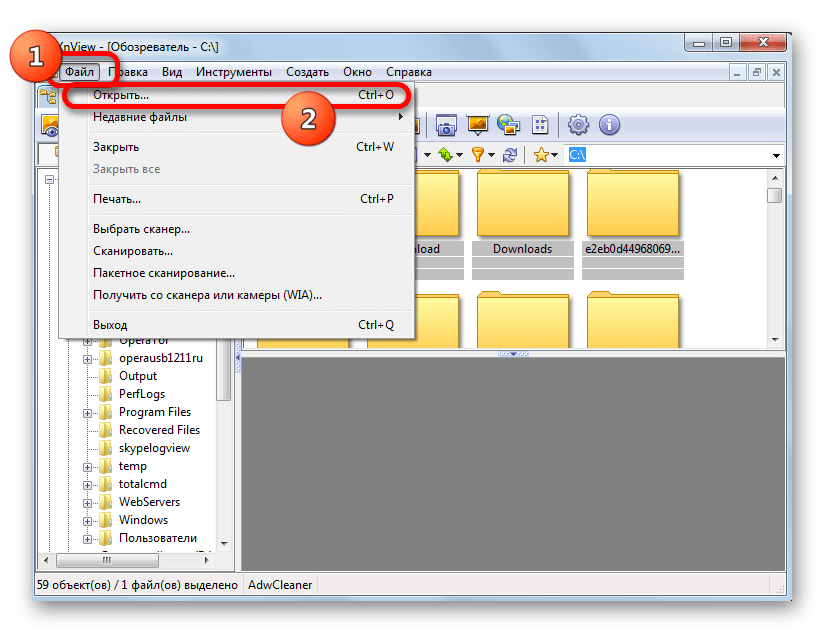 Как альтернативу указанному действию используют применение клавишной комбинации Ctrl+O.
Как альтернативу указанному действию используют применение клавишной комбинации Ctrl+O.
Активируется окно открытия рисунка. В навигационном меню останавливаем выбор на позиции «Компьютер», затем в средней области выбираем тот логический диск, где находится изображение. 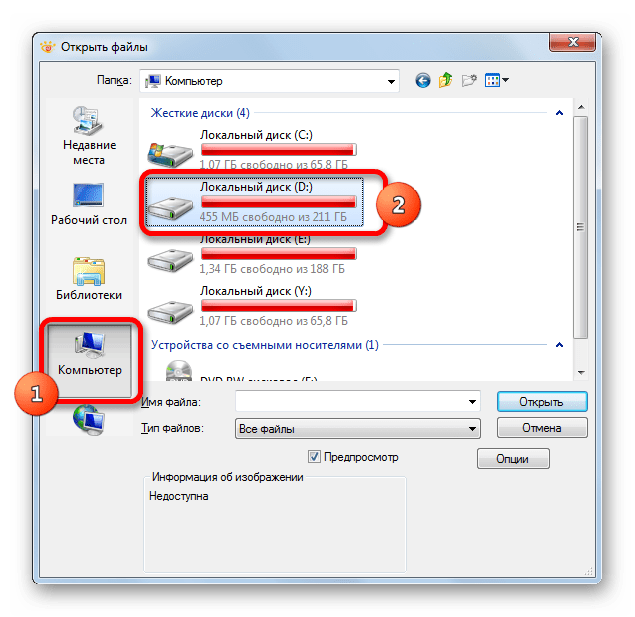
Существует также другой вариант просмотра объекта в данной программе. Для этого будем использовать встроенный файловый менеджер.
-
После запуска XnView для навигации используем левую область интерфейса, в которой представлены каталоги в древовидной форме. Прежде всего, кликаем по наименованию «Компьютер».
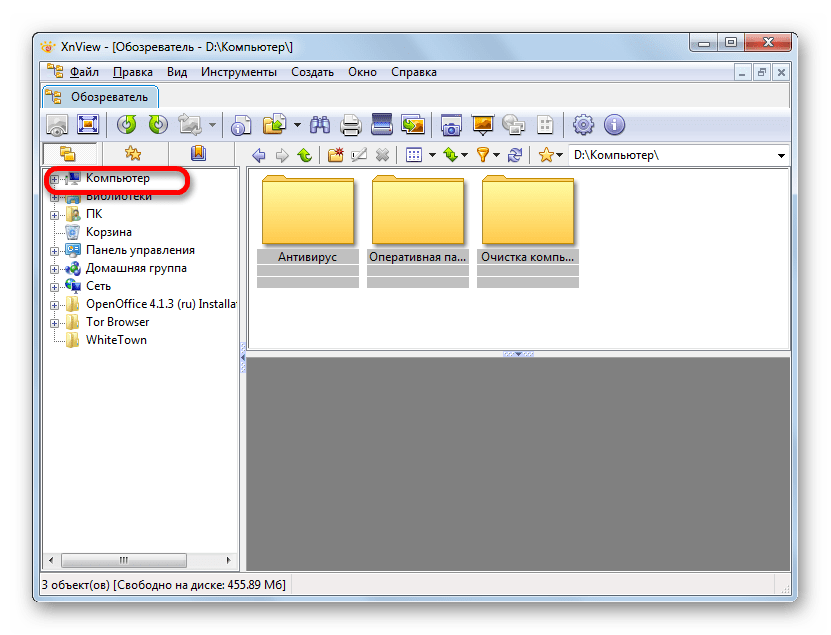
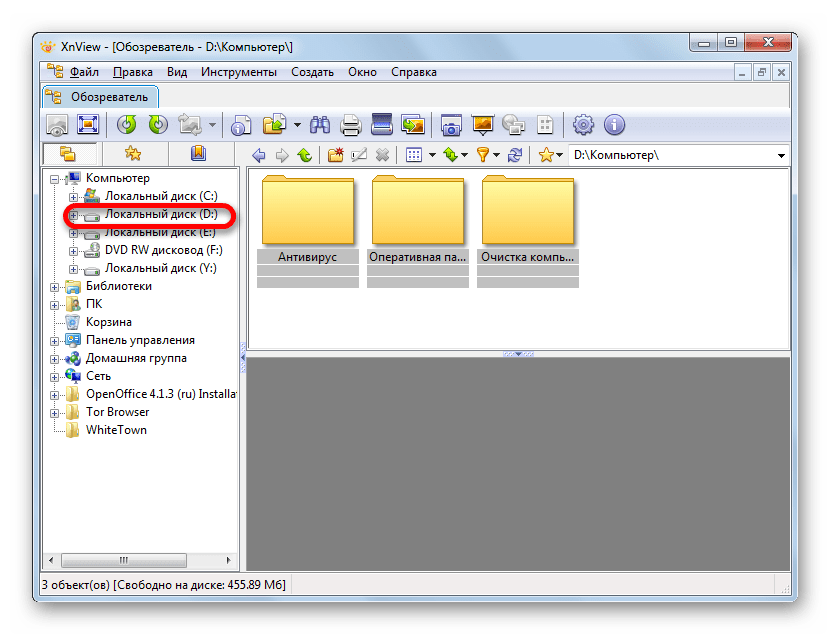
По аналогии продвигаемся к той папке на диске, где располагается искомый файл. После того, как мы доходим до данного каталога, в средней области отображается все его содержимое. В том числе, там расположена нужная нам гифка в форме миниатюры для предварительного просмотра. Дважды кликаем по ней левой кнопкой мышки.
Как видим, наличие файлового менеджера значительно облегчает поиск и просмотр нужного объекта в XnView. Программа кросплатформенная, то есть, подойдет для просмотра гифок не только исключительно пользователям Windows. Кроме того, она обладает огромным количеством различных функций и инструментов, помогающих просматривать и обрабатывать рисунки, в том числе и формата GIF. Но в этом заключается одновременно и «минус» приложения. Большое количество редко используемых функций могут запутать неопытного пользователя, а также способствуют тому, что XnView занимает сравнительно много места на жестком диске.
Способ 2: Faststone Image Viewer
Ещё одной программой для просмотра изображений, которую нужно предварительно устанавливать, является Faststone Image Viewer. Какие же существуют варианты посмотреть в ней гифки?
Данное приложение также позволяет открывать рисунок GIF двумя вариантами: через меню и посредством встроенного файлового менеджера.
-
Запустив Faststone, в меню кликаем по названию «Файл». Из раскрывшегося перечня выбираем «Открыть».
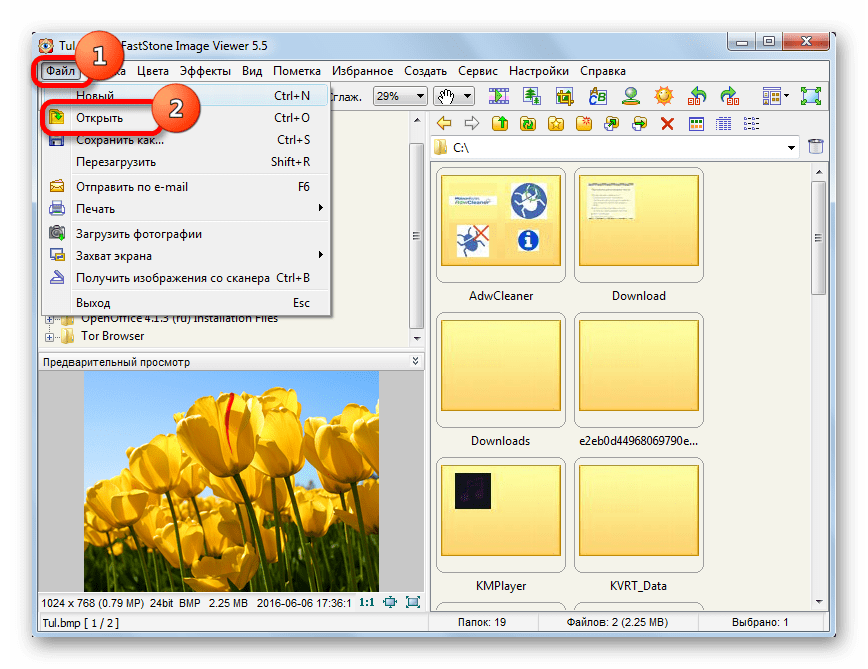
Кроме того, вызвать инструмент открытия файла можно, кликнув по иконке «Открыть файл».
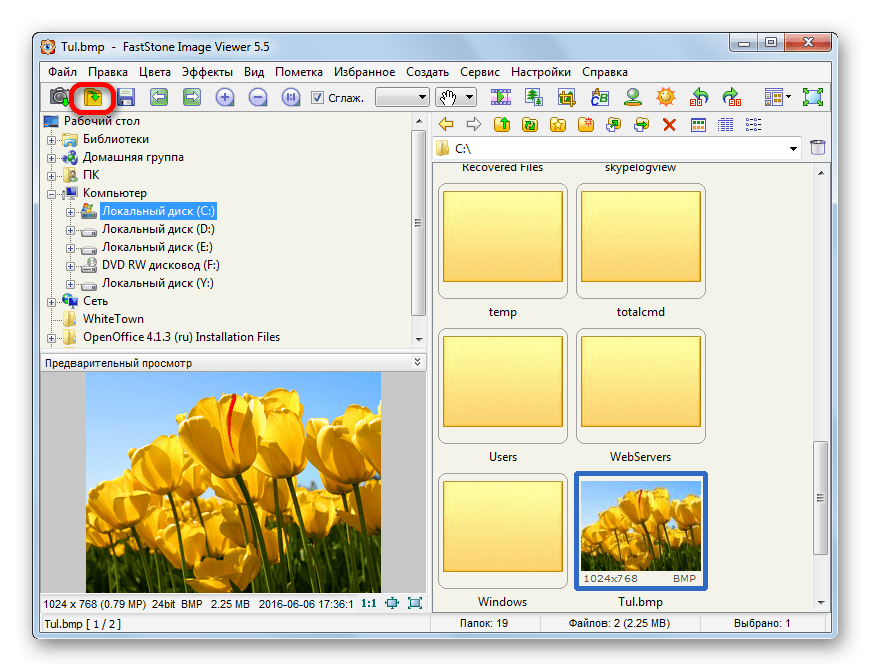
Есть также вариант использовать комбинацию Ctrl+O.
Инструмент открытия файла активирован. Окно, в отличие от XnView, имеет более близкий к стандартному виду интерфейс. Переходим в место на винчестере, где размещается искомый объект GIF. Затем отмечаем его и кликаем по «Открыть».
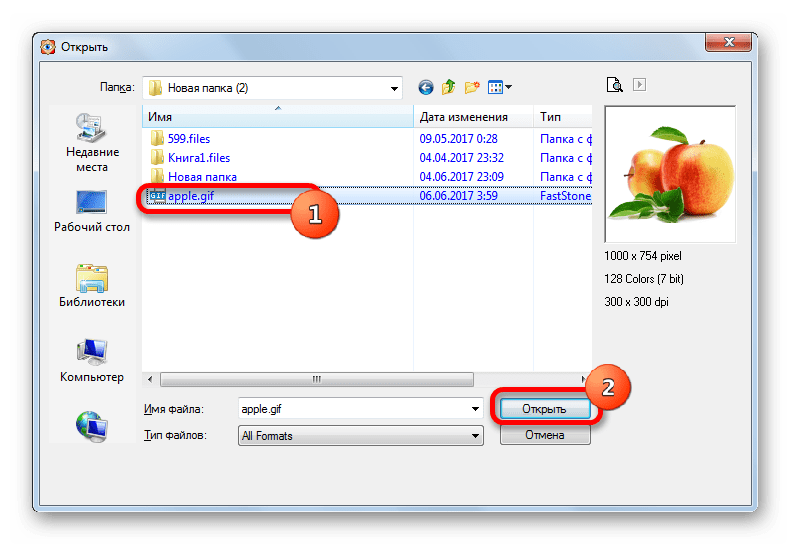
После этого каталог, где расположен рисунок, будет открыт посредством встроенного файлового менеджера Faststone. В правой области находится содержимое папки. Дважды кликаем мышью по миниатюре нужного изображения.
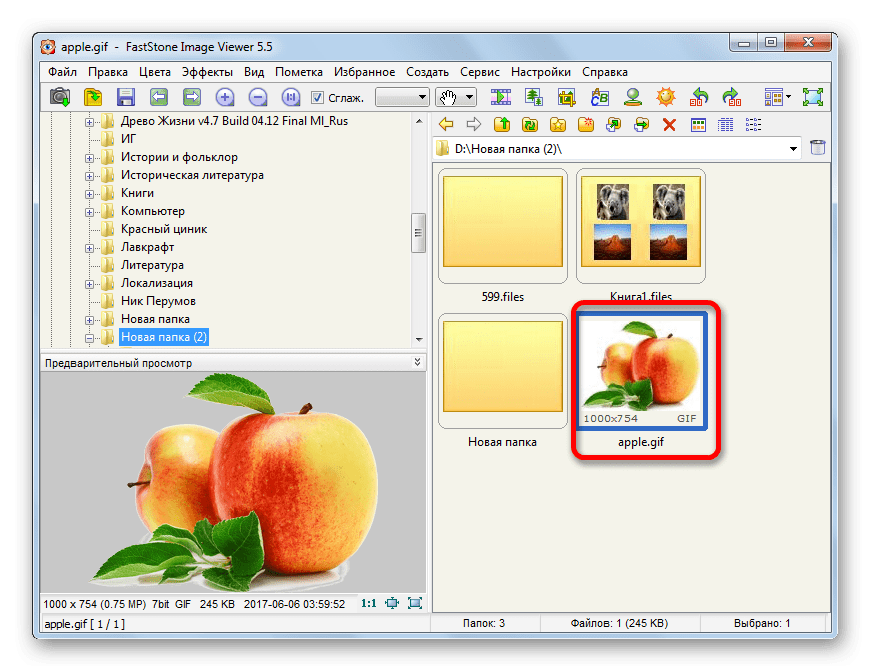

Теперь разберемся, как посмотреть гифку не через окно открытия, а исключительно при помощи встроенного файлового менеджера.
-
После запуска Faststone, открывается его файловый менеджер. В левой области расположено древо каталогов. Выбираем тот логический диск, где хранится картинка, которую требуется просмотреть.
Как видим, Faststone не менее удобное приложение для просмотра гифок, чем XnView. Только у Faststone в любом случае, даже если запуск происходит через специализированное окно, для непосредственного открытия файла придется переходить в файловый менеджер, а у XnView эти варианты четко разделены. В то же время, интерфейс самого окна у Faststone более привычный, чем у предыдущей программы. У неё имеется не менее развитый функционал по просмотру и обработке гифок.
Способ 3: средство просмотра фотографий Windows
Теперь давайте разберемся, как просмотреть гифку стандартным средством для просмотра фотографий Windows, которое уже встроено в операционную систему по умолчанию. Рассмотрим вариант работы для операционной системы Windows 7. В других версиях ОС действия могут немного отличаться.
-
Если вы не устанавливали на компьютер больше никаких программ для просмотра изображений, то для того, чтобы открыть объект в формате GIF стандартным просмотрщиком изображений, нужно просто щелкнуть по нему в Проводнике два раза левой кнопкой мыши. Это связано с тем, что Windows по умолчанию связывает свой просмотрщик с данным форматом, и только установка других аналогичных приложений может сбить эту настройку.
Но, если на компьютере установлено другое приложение для просмотра изображений, которое ассоциируется с форматом GIF, а пользователь захочет запустить гифку именно с помощью стандартного средства просмотра, то сделать это будет довольно проблематично. Связано это с тем, что, как ни странно, стандартное средство просмотра не имеет собственного исполняемого файла. Тем не менее, задачу можно решить с помощью ввода кода в окно «Выполнить».
-
Вызываем окно «Выполнить», набрав на клавиатуре сочетание клавиш Win+R. После запуска окна требуется ввести в него код. Он будет состоять из двух частей: из кода запуска стандартного просмотрщика и из полного адреса гифки, которую требуется просмотреть. Код запуска просмотрщика выглядит таким образом:
После этого следует указать адрес объекта. Если мы хотим просмотреть гифку, которая называется «Apple.gif» и расположена в каталоге «Новая папка 2» на локальном диске D, то в поле окна «Выполнить» следует ввести такой код:
rundll32.exe C:WINDOWSSystem32shimgvw.dll,ImageView_Fullscreen D:Новая папка (2)apple.gif
Затем кликаем по «OK».

Как видим, открывать гифки стандартным средством для просмотра фотографий Windows довольно неудобно. В нём отсутствует возможность запуска объекта через интерфейс приложения. Поэтому приходится использовать ввод команды через окно «Выполнить». Кроме того, в сравнении с вышеописанными программами данное средство просмотра очень укороченное по функционалу, да еще и с минимумом возможностей по обработке картинок. Поэтому для просмотра картинок GIF все-таки рекомендуется установить специализированную программу, например, одну из тех, которые описаны выше.
Способ 4: Gimp
Теперь настало время перейти к описанию открытия картинок GIF в графических редакторах. В отличие от просмотрщиков, они имеют значительно больше инструментов для редактирования изображений, в том числе и гифок. Одним из лучших бесплатных графических редакторов является Gimp. Посмотрим, как в нем осуществить запуск объектов с названным расширением.
-
Запускаем Gimp. Через горизонтальное меню переходим по наименованию «Файл». Далее в раскрывшемся списке кликаем по позиции «Открыть…».
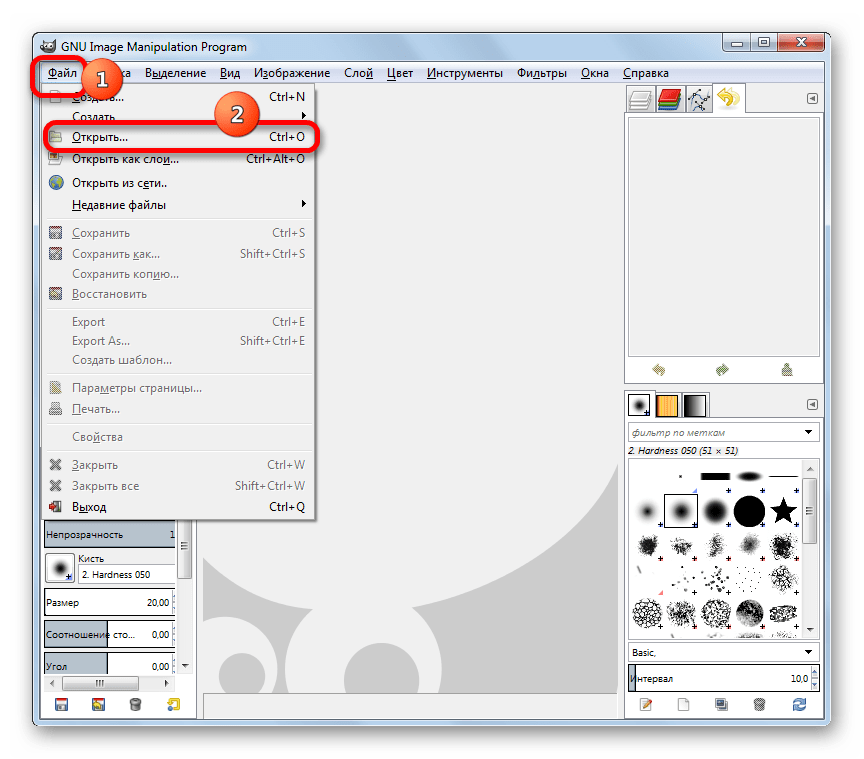
Данные манипуляции можно заменить действием, применяемым для запуска инструмента открытия файла и в других программах – нажатием сочетания Ctrl+O.
Запущен инструмент открытия файла. В левой области выбираем наименование диска, где находится картинка формата GIF. В средней части окна перемещаемся к той папке, где размещено нужное изображение и отмечаем его наименование. Вслед за этим автоматически в правой части текущего окна появится миниатюра данной картинки для предварительного просмотра. Жмем «Открыть».
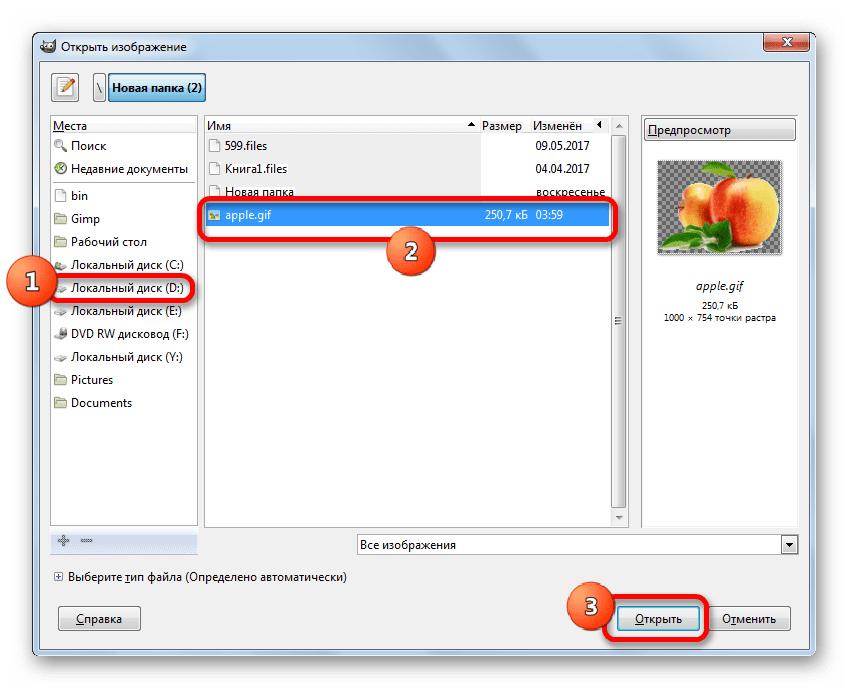
Кроме того, требуемый объект можно открыть, просто перетянув его из Проводника Windows в рабочую область окна Gimp. Для этого отмечаем название рисунка в Проводнике, производим зажим левой кнопки мыши и перетаскиваем гифку в окно Gimp. Картинка отобразится в программе, и будет доступна для обработки, как если бы она была открыта через меню приложения.
Как видим, запуск объекта GIF в редакторе Gimp не вызывает особых сложностей, так как он интуитивно понятен и схож с аналогичными действиями в большинстве других приложений. Кроме того, Gimp имеет в своем арсенале большой набор инструментов для редактирования гифок, который практически не уступает платным аналогам.
Способ 5: Adobe Photoshop
Но самым известным графическим редактором является все-таки Adobe Photoshop. Правда, в отличие от предыдущего, он платный. Посмотрим, как в нем открыть файлы формата GIF.
-
Запускаем Adobe Photoshop. Кликаем по разделу меню «Файл». Далее щелкаем по пункту «Открыть…» либо применяем уже знакомое сочетание Ctrl+O.
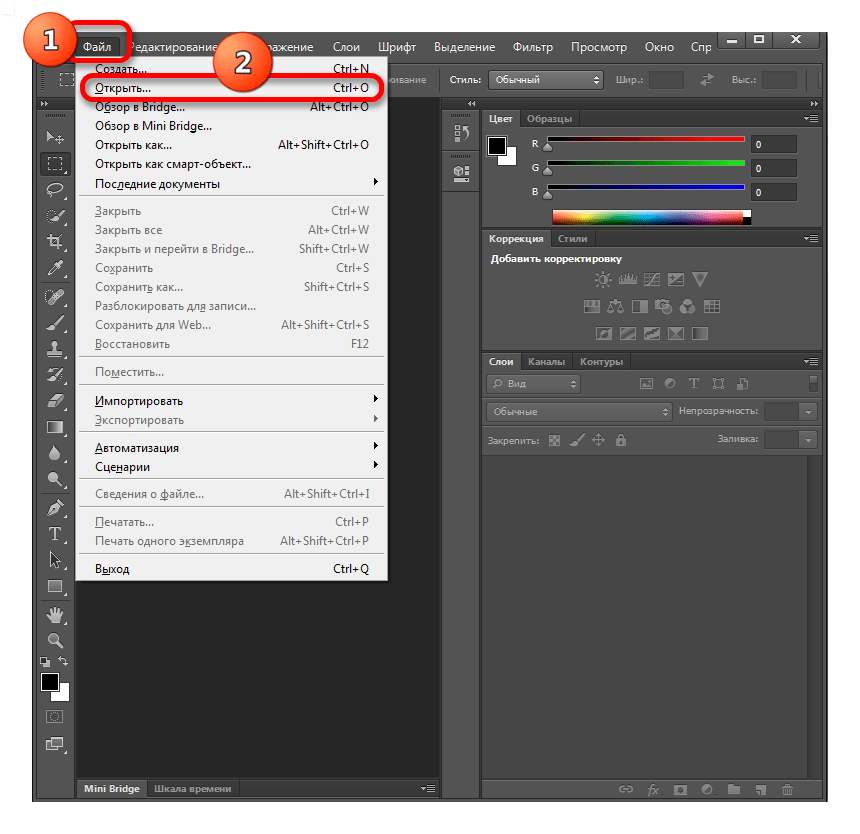
Окно открытия запущено. С помощью навигационных инструментов перемещаемся к папке, содержащей картинку GIF, производим выделение её названия и жмем «Открыть».
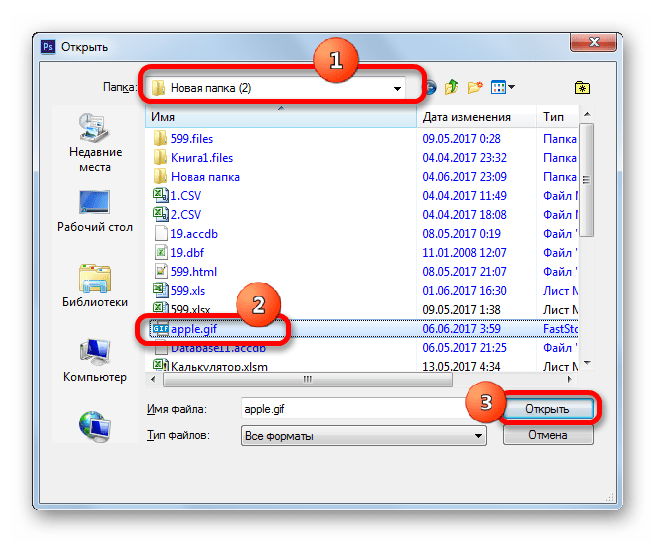
Появится сообщение, где говорится, что документ сохранен в файловом формате (GIF), который не поддерживает внедренных цветовых профилей. С помощью переключателя вы можете оставить ситуацию без изменений и не управлять цветом (по умолчанию), можете назначить профиль рабочего пространства или другой профиль. После того, как выбор сделан, жмите на «OK».
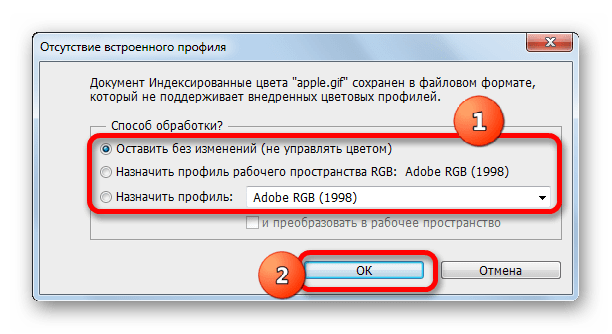
Открыть объект в Фотошопе можно перетягиванием из Проводника Windows, придерживаясь тех же правил, о которых мы говорили при описании действий в приложении Gimp. Затем будет запущено знакомое нам сообщение об отсутствии встроенного профиля. После выбора действий откроется сама картинка.
Следует отметить, что Adobe Photoshop по функционалу и возможностям редактирования гифок все-таки немного превосходит бесплатный редактор Gimp. Но в то же время это превосходство не слишком существенное. Поэтому многие пользователи предпочитают обходиться бесплатным аналогом, вместо того, чтобы приобретать Photoshop.
Способ 6: Paint
В операционной системе Windows встроен собственный стандартный аналог двух предыдущих программ. Это графический редактор Paint. Посмотрим, как с его помощью можно открыть GIF.
-
Запускаем Paint. Это можно сделать с помощью кнопки «Пуск». Жмем на неё, а после этого выбираем вариант «Все программы». Он является последним пунктом списка в левой части меню.
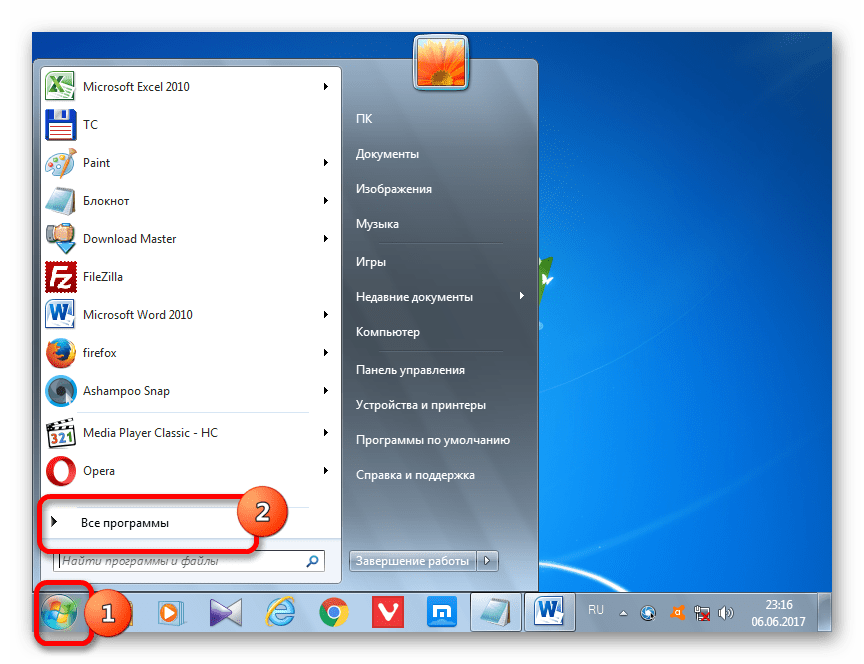
Открывается перечень приложений, установленных на данном компьютере. Ищем папку «Стандартные» и щелкаем по ней.
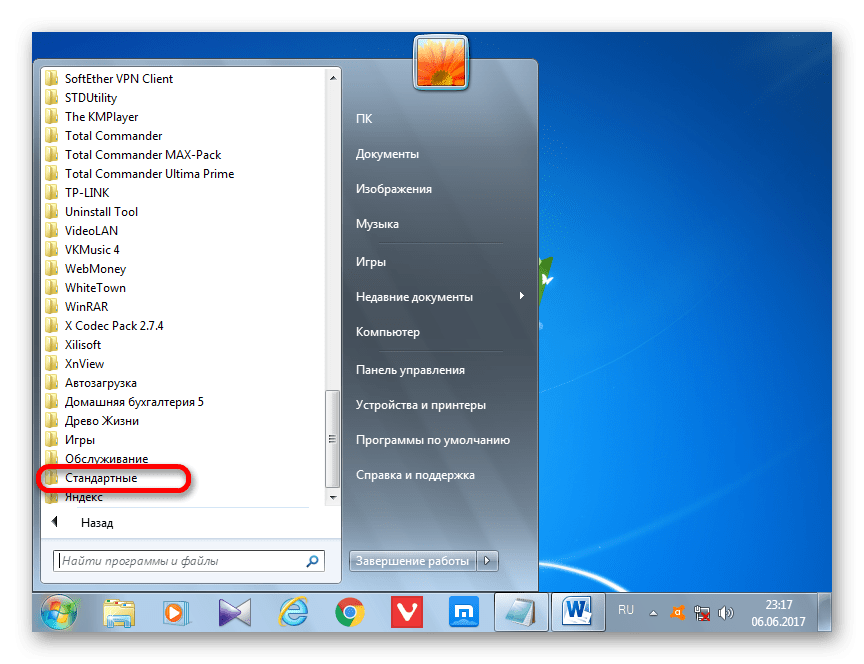
В раскрывшемся списке стандартных программ кликаем по наименованию «Paint».
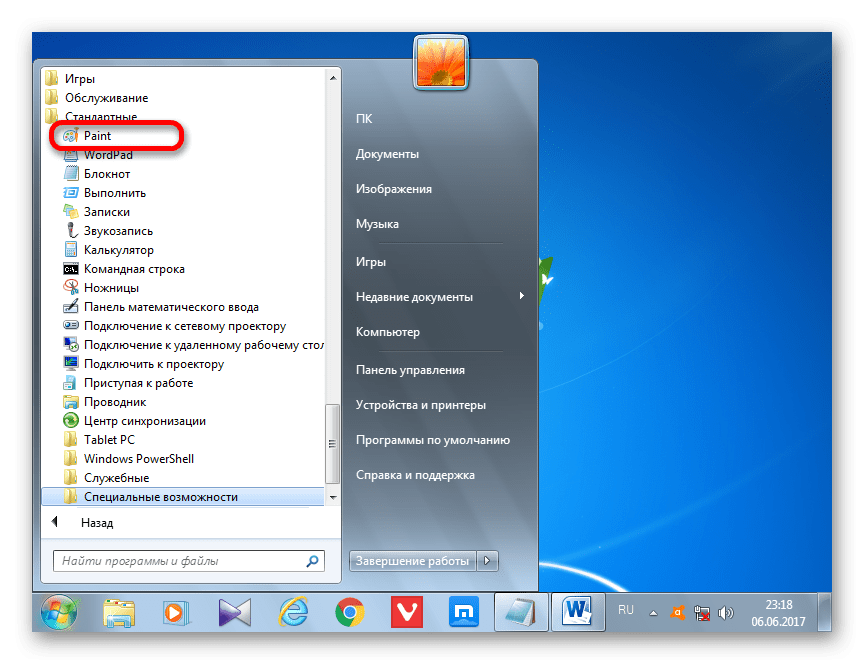
Запустится окно Paint. Кликаем по расположенной слева от вкладки «Главная» пиктограмме в виде направленного углом вниз треугольника.
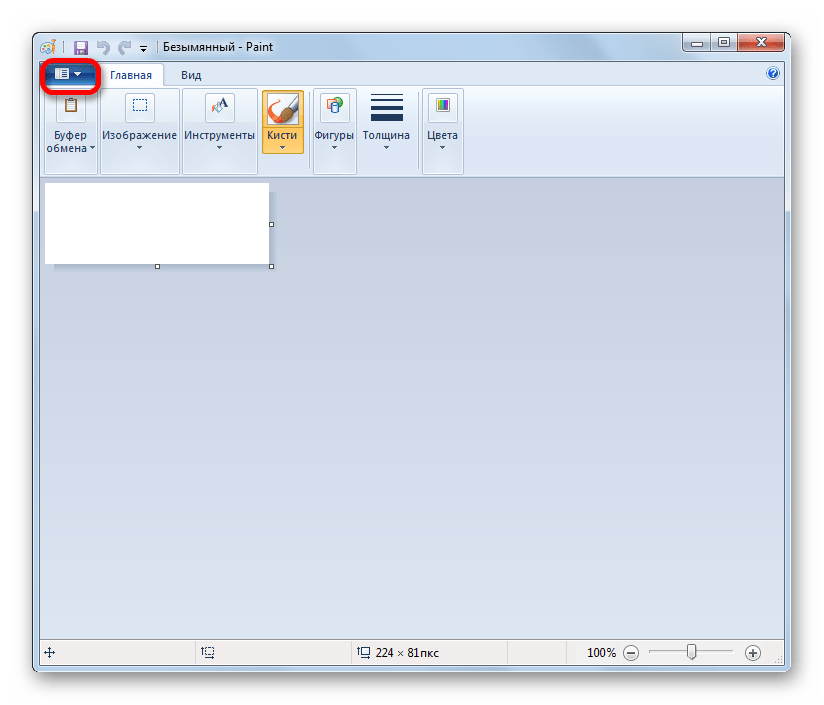
Открывается перечень. Выбираем в нём «Открыть». Как всегда, данную манипуляцию можно заменить применением сочетания Ctrl+O.
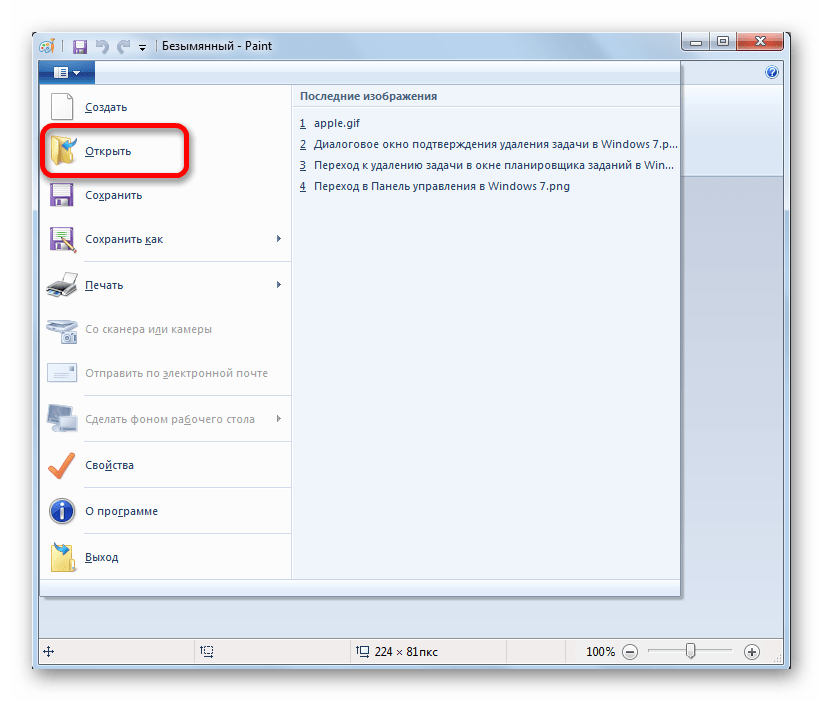
Окно открытия изображения активировано. Переходим в каталог, где помещена картинка с расширением GIF, отмечаем её название и щелкаем по «Открыть».
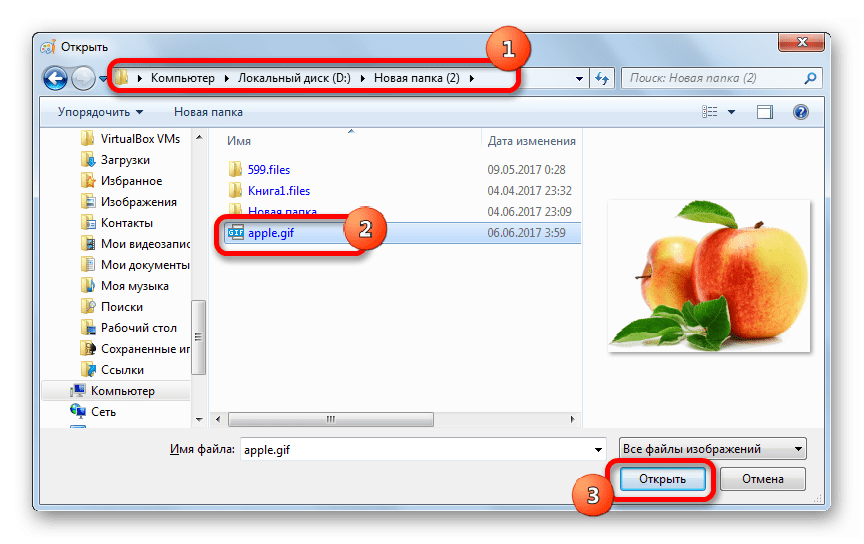
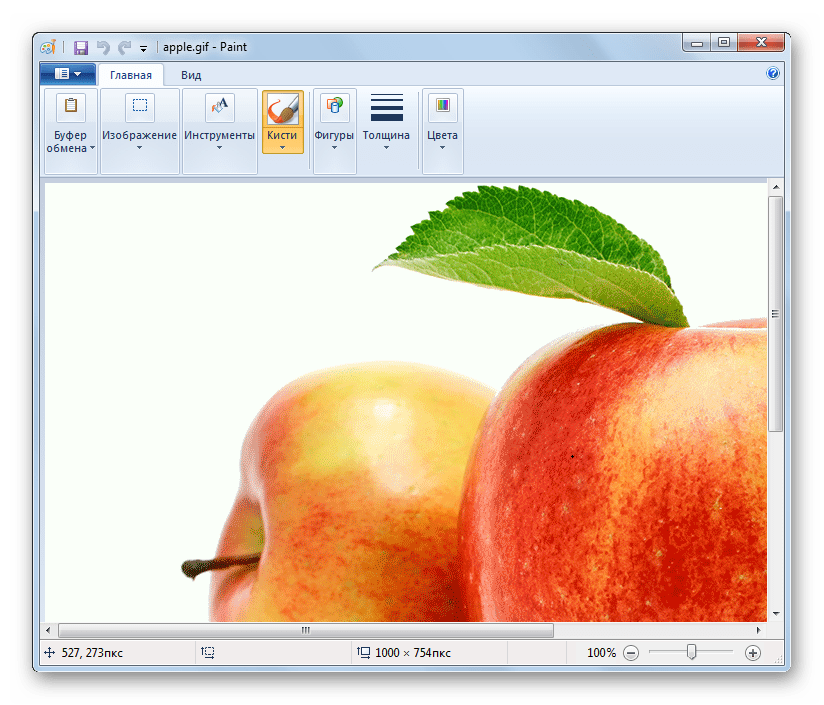
Картинку можно перетянуть из Проводника, как это выполнялось на примере предыдущих графических редакторов: отмечаем изображение в Проводнике, жмем левую кнопку мышки и перетаскиваем его в окно Paint.
Но существует ещё вариант запуска гифок в Paint через Проводник Windows, который недоступен для других программ. Этот способ наиболее быстрый. Переходим в Проводнике в область размещения изображения на винчестере. Щелкаем по рисунку правой кнопкой мышки. В контекстном перечне выбираем вариант «Изменить».
Картинка отобразится через интерфейс Paint.
В целом Paint, конечно, значительно уступает по функционалу Adobe Photoshop, Gimp и большинству других сторонних аналогов. В то же время, у него имеется необходимый базовый инструментарий, благодаря которому Paint можно считать полноценным графическим редактором, способным решить большинство задач по редактированию картинок формата GIF. Главным же преимуществом этой программы является то, что её не нужно устанавливать, так как она уже имеется в базовой комплектации Windows.
Способ 7: программы для просмотра файлов
Кроме того, существует отдельная группа приложений, целью которых является обеспечение возможности просмотра файлов разнообразных, не связанных друг с другом форматов (документы, таблицы, изображения, архивы и т.д.). Одно из таких приложений — File Viewer Plus. Определим, как посмотреть в нем гифку.
-
Активируем File Viewer. Кликаем по «File» в меню. В перечне выбираем «Open…». Можно заменить переход по меню применением сочетания Ctrl+O.
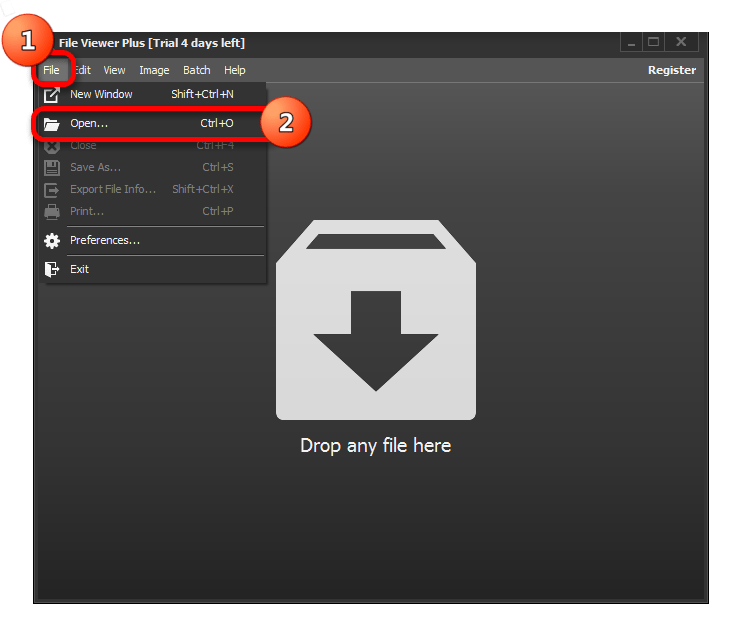
Окно открытия запущено. Перемещаемся в папку, где размещен рисунок, отмечаем его название и щелкаем по «Открыть».
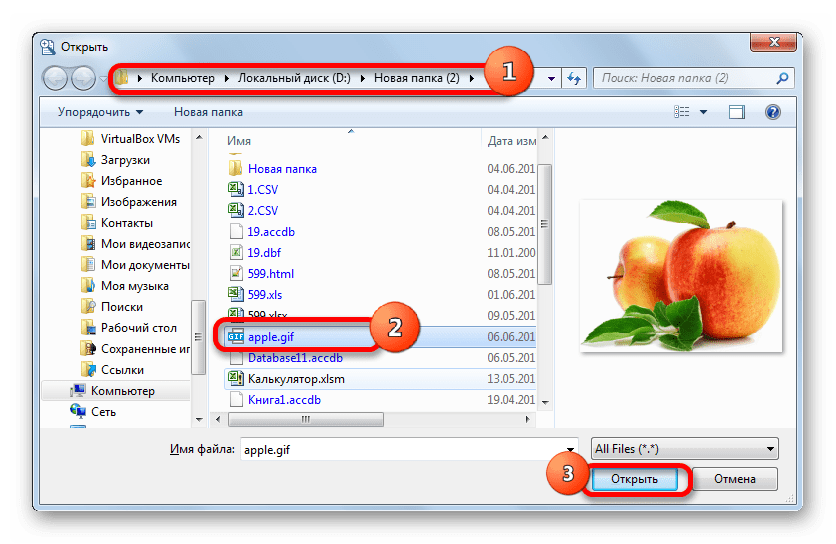
Рисунок можно перетащить из Проводника в окно File Viewer.
Приложение хорошо тем, что его можно использовать не только для просмотра гифок и иных типов изображений, но и для просмотра документов, таблиц и других видов файлов. Его универсальность в то же время является и «минусом», так как функций по обработке конкретных типов файлов у File Viewer меньше, чем у специализированных программ. К тому же, бесплатно данным приложением можно пользоваться всего 10 дней.
Это далеко не полный перечень программ, которые умеют работать с форматом GIF. С этим могут справиться практически все современные просмотрщики изображений и графические редакторы. А вот выбор конкретной программы зависит от поставленной задачи: просмотр рисунка или его редактирование. В первом случае следует воспользоваться просмотрщиком, а во втором – графическим редактором.
Кроме того, немалую роль играет и уровень сложности задачи. Для простых задач можно воспользоваться встроенными приложениями Windows, а для более сложных уже придется устанавливать дополнительное программное обеспечение.
Источник: onecomp.ru